Слайд 2

Слайд 3

Тема 2.1. Файлы и каталоги
Слайд 4

Ввод-вывод в ОС
Одной из главных задач ОС является обеспечение обмена данными
между приложениями и периферийными устройствами компьютера.
Это одна из функций первых системных программ, послуживших прототипами ОС.
Слайд 5

Ввод-вывод в ОС
В современных ОС функции обмена данными с периферийными устройствами
выполняет подсистема ввода-вывода.
Слайд 6

Ввод-вывод в ОС
Клиентами этой подсистемы являются не только пользователи и приложения,
но и некоторые компоненты самой ОС, которым требуется получение системных данных или их вывод.
Слайд 7

Ввод-вывод в ОС
Например, при смене активного процесса необходимо записать на диск
контекст приостанавливаемого процесса и считать с диска контекст активизируемого процесса (при недостатке ОЗУ).
Слайд 8

Ввод-вывод в ОС
Планирование работ подсистемы ввода-вывода составляет основную долю нагрузки диспетчера
прерываний.
(первой причиной появления в компьютерах системы прерываний были именно операции с устройствами ввода-вывода).
Слайд 9

Ввод-вывод в ОС
К компонентам подсистемы ввода-вывода кроме драйверов, управляющих внешними устройствами
относится файловая система.
Слайд 10

Ввод-вывод в ОС
Файловая система - это сложная, специфичная и важная часть
ОС, являющаяся основным хранилищем информации ИС.
Слайд 11

Ввод-вывод в ОС
Модель файла лежит в основе большинства механизмов доступа к
устройствам, используемых в современных подсистем ввода-вывода.
Слайд 12

Логическая организация файловой системы
Слайд 13

Организация файловой системы
Одной из основных задач ОС является предоставление удобств пользователю
при работе с данными, хранящимися на внешних носителях (дисках).
Слайд 14

Организация файловой системы
Для организации этого сервиса ОС подменяет физическую структуру хранящихся
данных некоторой удобной для пользователя логической моделью.
Слайд 15

Организация файловой системы
Логическая модель ФС представляется в виде дерева каталогов.
Слайд 16

Организация файловой системы
Отображение дерева каталогов - суть любого файлового менеджера (Windows
Explorer ’а или Norton Commander’а).
Слайд 17

Организация файловой системы
Базовым элементом этой модели является файл, который так же,
как и ФС в целом, может характеризоваться как логической, так и физической структурой.
Слайд 18

Организация файловой системы
Эта структура заключается в символьных составных именах файлов, в
командах работы с файлами и пр.
Слайд 19

Цели и задачи файловой системы
Слайд 20

Цели и задачи файловой системы
Файл - это именованная область внешней памяти
для записи и считывания данных.
Слайд 21

Цели и задачи файловой системы
Файлы хранятся в памяти, не зависящей от
энергопитания, обычно - на магнитных дисках.
Слайд 22

Цели и задачи файловой системы
Одним из исключений является так называемый электронный
диск, когда в ОЗУ создается структура, имитирующая ФС.
Слайд 23

Цели и задачи файловой системы
Основные цели использования файлов:
Долговременное и надежное
хранение информации.
Долговременность достигается за счет использования запоминающих устройств, не зависящих от питания, а высокая надежность определяется средствами ОС, при которой сбои аппаратуры не разрушают информацию, хранящуюся в файлах.
Слайд 24

Цели и задачи файловой системы
Совместное использование информации.
Файлы обеспечивают естественный и
легкий способ разделения информации между приложениями и пользователями за счет наличия понятного человеку символьного имени и постоянства хранимой информации и расположения файла.
Слайд 25

Цели и задачи файловой системы
Пользователь должен иметь удобные средства работы с
файлами, включая каталоги - справочники, объединяющие файлы в группы, средства поиска файлов по признакам, набор команд для создания, модификации и удаления файлов.
Слайд 26

Цели и задачи файловой системы
Файл может быть создан одним пользователем, а
затем использоваться совсем другим пользователем, при этом создатель файла или администратор могут определить права доступа к нему других пользователей.
Слайд 27

Слайд 28

Файловая система
Файловая система (ФС) — это часть операционной системы, включающая:
совокупность
всех файлов на диске;
Слайд 29

Файловая система
наборы структур данных, используемых для управления файлами - каталоги файлов,
дескрипторы файлов, таблицы распределения свободного и занятого пространства на диске;
Слайд 30

Файловая система
комплекс системных программных средств, реализующих различные операции над файлами, такие
как создание, уничтожение, чтение, запись, именование и поиск файлов.
Слайд 31

Файловая система
ФС позволяет программам обходиться набором достаточно простых операций для выполнения
действий над некоторым абстрактным объектом, представляющим файл.
Слайд 32

Файловая система
ФС позволяет программистам не иметь дело с деталями действительного
расположения данных на диске, буферизацией данных и другими низкоуровневыми проблемами обмена данных с запоминающим устройством.
Слайд 33

Файловая система
Файловая система выполняет функции:
распределения дисковой памяти,
поддержки именование
файлов,
Слайд 34

Файловая система
отображения имен файлов в соответствующих адресах внешней памяти,
обеспечения доступа
к данным,
поддержки разделения прав, защиту и восстановление файлов и др.
Слайд 35

Файловая система
Т.О., ФС играет роль промежуточного слоя, экранирующего все сложности физической
организации долговременного хранилища данных, и создающего для программ простую логическую модель этого хранилища, а также предоставляя им набор удобных в использовании команд для манипулирования файлами.
Слайд 36

Файловая система
Задачи, решаемые ФС, зависят от способа организации вычислительного процесса в
целом.
Слайд 37

Файловая система
Самый простой тип — это ФС в однопользовательских и однопрограммных
ОС, например, MS-DOS.
Основные функции в такой ФС :
именование файлов;
программный интерфейс для приложений;
Слайд 38

Файловая система
отображения логической модели ФС на физическую организацию хранилища данных;
устойчивость
ФС к сбоям питания, ошибкам аппаратных и программных средств.
Слайд 39

Файловая система
Задачи ФС усложняются в мультипрограммных ОС, которые дают возможность пользователю
запускать одновременно несколько процессов.
Слайд 40

Файловая система
К перечисленным выше задачам добавляется новая задача совместного доступа к
файлу из нескольких процессов.
Слайд 41

Файловая система
Поэтому в ФС должны быть предусмотрены средства блокировки файла и
его частей, для предотвращения проблем совместного использования файлов разными процессами.
Слайд 42

Файловая система
В многопользовательских системах появляется еще одна задача: защита файлов одного
пользователя от несанкционированного доступа другого пользователя.
Слайд 43

Файловая система
Еще более сложными становятся функции ФС, которая работает в составе
сетевой ОС.
Слайд 44

Функционирование любой файловой системы можно представить многоуровневой моделью (рис. 13), в
которой каждый уровень предоставляет некоторый интерфейс (набор функций) вышележащему уровню, а сам, в свою очередь, для выполнения своей работы использует интерфейс (обращается с набором запросов) нижележащего уровня.
Слайд 45

Слайд 46

Типы файлов
ФС поддерживают различные типы файлов, в число которых входят обычные
файлы, файлы-каталоги, специальные файлы, именованные конвейеры, отображаемые в память файлы и др.
Слайд 47

Типы файлов
Обычные файлы содержат информацию произвольного характера, которую заносит в них
пользователь или которая образуется в результате работы системных и пользовательских программ.
Слайд 48

Типы файлов
Большинство современных ОС (UNIX, Windows, OS/2) никак не ограничивает и
не контролирует содержимое и структуру обычного файла.
Слайд 49

Типы файлов
Содержание обычного файла определяется приложением, которое с ним работает.
Например,
текстовый редактор создает текстовые файлы, состоящие из строк символов, представленных в каком-либо коде. Это могут быть документы, исходные тексты программ и т. п. Текстовые файлы можно прочитать на экране и распечатать на принтере.
Слайд 50

Типы файлов
Двоичные файлы не используют коды символов, они часто имеют сложную
внутреннюю структуру, например исполняемый код программы или архивный файл.
Слайд 51

Типы файлов
Любые ОС должны уметь распознавать хотя бы один тип файлов
- их собственные исполняемые файлы.
Слайд 52

Типы файлов
Каталоги (папки) - это особый тип файлов, которые содержат системную
справочную информацию о наборе файлов, сгруппированных пользователями по какому-либо признаку
(например, в одну группу объединяются файлы, содержащие документы одного договора, или файлы, составляющие один программный пакет).
Слайд 53

Типы файлов
Во многих ОС в каталог могут входить файлы любых типов,
в том числе другие каталоги, за счет чего образуется древовидная структура, удобная для поиска.
Слайд 54

Типы файлов
Каталоги (папки) устанавливают соответствие между именами файлов и их характеристиками,
используемыми ФС для управления файлами.
Слайд 55

Типы файлов
Например, информация о типе файла (или указатель на другую структуру,
содержащую эти данные) и расположении его на диске, правах доступа к файлу и датах его создания и модификации.
Слайд 56

Типы файлов
Во всех остальных отношениях каталоги рассматриваются ФС как обычные файлы.
Слайд 57

Типы файлов
Специальные файлы — это фиктивные файлы, ассоциированные с устройствами ввода-вывода,
которые используются для унификации механизма доступа к файлам и внешним устройствам.
Слайд 58

Типы файлов
Специальные файлы позволяют пользователю выполнять операции ввода-вывода посредством обычных команд
записи в файл или чтения из файла.
Слайд 59

Типы файлов
Такие команды обрабатываются сначала программами файловой системы, а затем на
некотором этапе выполнения запроса преобразуются ОС в команды управления соответствующим устройством.
Слайд 60

Структура файловой системы
Слайд 61

Структура файловой системы
Пользователи обращаются к файлам по символьным именам.
Слайд 62

Структура файловой системы
Иерархическая организация позволяет расширить границы пространства имен.
Большинство файловых
систем имеет иерархическую структуру, в которой уровни создаются за счет того, что каталог более низкого уровня может входить в каталог более высокого уровня.
Слайд 63

а – одноуровневая модель;
б - иерархическая модель;
в - сетевая модель
Слайд 64

Структура файловой системы
Схема (граф), описывающая иерархию каталогов, может быть деревом или
сетью. Каталоги образуют дерево, если файлу разрешено входить только в один каталог (б), и сеть — если файл может входить сразу в несколько каталогов (в).
Слайд 65

Структура файловой системы
Например, в MS-DOS и Windows каталоги образуют древовидную структуру,
а в UNIX - сетевую.
Слайд 66

Структура файловой системы
В древовидной структуре каждый файл является листом.
Каталог самого
верхнего уровня называется корневым каталогом, или корнем (root).
Слайд 67

Структура файловой системы
При такой организации пользователь освобожден от запоминания имен всех
файлов, ему достаточно примерно представлять, к какой группе может быть отнесен тот или иной файл, чтобы путем последовательного просмотра каталогов найти его.
Слайд 68

Структура файловой системы
Иерархическая структура удобна для многопользовательской работы: каждый пользователь
со своими файлами локализуется в своем каталоге или поддереве каталогов, и вместе с тем все файлы в системе логически связаны.
Слайд 69

Структура файловой системы
Частным случаем иерархической структуры является одноуровневая организация, когда все
файлы входят в один каталог (а).
Слайд 70

Слайд 71

Имена файлов
Все типы файлов имеют символьные имена.
В иерархически организованных ФС
обычно используются три типа имен файлов: простые, составные и относительные.
Слайд 72

Имена файлов
Простое, или короткое, символьное имя идентифицирует файл в пределах одного
каталога.
Слайд 73

Имена файлов
Простые имена присваивают файлам пользователи и программисты, при этом они
должны учитывать ограничения ОС как на состав разрешённых символов, так и на длину имени.
Слайд 74

Имена файлов
В файловой системе FAT длина имен ограничивались схемой 8.3 (8
символов —имя, 3 символа — расширение имени), а в файловой системе s5, поддерживаемой многими версиями ОС UNIX, простое символьное имя ограничивалось 14 символами.
Слайд 75

Имена файлов
Современные ФС поддерживают длинные простые символьные имена файлов.
В файловых
системах NTFS и FAT32, входящих в состав ОС Windows NT, имя файла может содержать до 255 символов.
Слайд 76

Имена файлов
Примеры простых имен:
quest_ul.doc
task-entran.exe
приложение к СО 254L на русском
языке.txt
installable filesystem manager.docx
Слайд 77

Имена файлов
В иерархических ФС разным файлам разрешено иметь одинаковые простые символьные
имена при условии, что они принадлежат разным каталогам.
Слайд 78

Имена файлов
Т.е. здесь работает схема «много файлов — одно простое имя».
Для однозначной идентификации файла в таких системах используется полное имя.
Слайд 79

Имена файлов
Полное имя представляет собой цепочку простых символьных имен всех каталогов,
через которые проходит путь от корня до данного файла - полное имя является составным, в котором простые имена отделены друг от друга принятым в ОС разделителем.
Слайд 80

Имена файлов
Часто в качестве разделителя используется прямой или обратный слеш, при
этом принято не указывать имя корневого каталога.
На рис. моделей структур (б) два файла имеют простое имя main.exe, однако их составные имена /depart/main.ехе и /user/anna/main.exe различаются.
Слайд 81

Имена файлов
В древовидной ФС между файлом и его полным именем имеется
взаимно однозначное соответствие «один файл — одно полное имя».
Слайд 82

Имена файлов
В сетевых структурах, файл может входить в несколько каталогов, а
значит, иметь несколько полных имен.
Здесь справедливо соответствие «один файл — много полных имен». В обоих случаях файл однозначно идентифицируется полным именем.
Слайд 83

Имена файлов
Файл может быть обозначен также относительным именем.
Относительное имя файла
определяется через понятие «текущий каталог».
Слайд 84

Имена файлов
Для каждого пользователя в каждый момент времени один из каталогов
ФС является текущим.
ФС фиксирует имя текущего каталога, чтобы затем использовать его как дополнение к относительным именам для образования полного имени файла.
Слайд 85

Имена файлов
При использовании относительных имен пользователь обозначает файл цепочкой имен каталогов,
через которые проходит маршрут от текущего каталога до данного файла.
Слайд 86

Имена файлов
Например, если текущим каталогом является каталог /user, то полное имя
файла /user/anna/main.exe, а относительное anna/main.exe.
Слайд 87

Имена файлов
В некоторых ОС разрешено присваивать одному и тому же файлу
несколько простых имен, которые можно интерпретировать как псевдонимы.
Слайд 88

Имена файлов
В этом случае, так же как в системе с сетевой
структурой, устанавливается соответствие «один файл — много полных имен», так как каждому простому имени файла соответствует по крайней мере одно полное имя.
Слайд 89

Имена файлов
Хотя полное имя однозначно определяет файл, ОС проще работать с
файлом, если между файлами и их именами имеется взаимно однозначное соответствие.
Слайд 90

Имена файлов
С этой целью ОС присваивает файлу уникальное имя, так что
справедливо соотношение «один файл — одно уникальное имя».
Слайд 91

Имена файлов
Уникальное имя в ОС существует наряду с одним или несколькими
символьными именами, присваиваемыми файлу пользователями или приложениями.
Уникальное имя представляет собой числовой идентификатор и предназначено только для ОС.
Слайд 92

Имена файлов
Примером такого уникального имени файла в системе UNIX является номер
индексного дескриптора.
Слайд 93

Слайд 94

Монтирование
Вычислительная система может иметь несколько дисковых устройств.
ПК может иметь один накопитель
на жестком диске, (один накопитель на гибких дисках), накопитель для компакт-дисков и др.
Слайд 95

Монтирование
Мощные компьютеры, оснащены большим количеством дисковых накопителей, на которые устанавливаются пакеты
дисков.
Слайд 96

Монтирование
Кроме того одно физическое устройство с помощью средств ОС может
быть представлено в виде нескольких логических устройств, путем разбиения дискового пространства на разделы.
Слайд 97

Монтирование
Для решения идентификации файлов применяется различные решения:
на каждом из устройств размещается
автономная ФС, то есть файлы, находящиеся на этом устройстве, описываются деревом каталогов, никак не связанным с деревьями каталогов на других устройствах.
Слайд 98

Монтирование
В таком случае для однозначной идентификации файла пользователь наряду с составным
символьным именем файла должен указывать идентификатор логического устройства.
Т.О., полное имя файла включает буквенный идентификатор логического диска - D:\privat\letter\uni\let1.doc1.
Слайд 99

Монтирование
Другим вариантом является такая организация хранения файлов, при которой пользователю предоставляется
возможность объединять файловые системы, находящиеся на разных устройствах, в единую ФС, описываемую единым деревом каталогов.
Такая операция называется монтированием.
Слайд 100

Слайд 101

Монтирование
Например, в ОС UNIX среди всех имеющихся в системе логических дисковых
устройств операционная система выделяет одно устройство, называемое системным.
Слайд 102

Монтирование
ФС, расположенная на системном диске, назначается корневой.
Для связи иерархий файлов
в корневой файловой системе выбирается некоторый существующий каталог, в данном примере - каталог man.
Слайд 103

Монтирование
После выполнения монтирования выбранный каталог man становится корневым каталогом второй файловой
системы.
Через этот каталог монтируемая ФС подсоединяется как поддерево к общему дереву.
Слайд 104

Монтирование
После монтирования общей ФС для пользователя нет логической разницы между корневой
и смонтированной файловыми системами, в частности именование файлов производится так же, как если бы она с самого начала была единой.
Слайд 105

Слайд 106

Атрибуты файлов
Понятие «файл» включает не только данные и имя, но и
атрибуты.
Атрибуты - это информация, описывающая свойства файла.
Слайд 107

Атрибуты файлов
Примеры возможных атрибутов файла:
тип файла (обычный файл, каталог, специальный
файл и т. п.);
владелец файла;
создатель файла;
пароль для доступа к файлу;
Слайд 108

Атрибуты файлов
информация о разрешенных операциях доступа к файлу;
времена создания, последнего
доступа и последнего изменения;
текущий размер файла;
максимальный размер файла;
Слайд 109

Атрибуты файлов
признаки:
только для чтения;
скрытый файл;
системный файл;
архивный файл;
двоичный/символьный;
временный (удалить после завершения процесса);
блокировки;
Слайд 110

Атрибуты файлов
длина записи в файле;
указатель на ключевое поле в записи;
длина ключа.
и др.
Слайд 111

Атрибуты файлов
Значения атрибутов файлов могут непосредственно содержаться в каталогах, как это
сделано в файловой системе MS-DOS, либо атрибуты размещаются в специальных таблицах, а в каталогах содержатся только ссылки на эти таблицы.
Слайд 112

Атрибуты файлов
Табличный способ реализован, например, в файловой системе ufs ОС UNIX.
В этой ФС запись о каждом файле содержит короткое символьное имя файла и указатель на индексный дескриптор файла - ufs таблицу, в которой сосредоточены значения атрибутов файла.
Слайд 113

Атрибуты файлов
В том и другом вариантах каталоги обеспечивают связь между именами
файлов и собственно файлами.
Способ, когда имя файла отделено от его атрибутов, делает систему более гибкой.
Слайд 114

Атрибуты файлов
Например, файл может быть легко включен сразу в несколько каталогов.
Записи об этом файле в разных каталогах могут содержать разные простые имена, но в поле ссылки будет указан один и тот же номер индексного дескриптора.
Слайд 115

Логическая организация файла
Слайд 116

Логическая организация файла
Данные, содержащиеся в файле, имеют некую логическую структуру,
которая представляет правила для обработки этих данных.
Слайд 117

Логическая организация файла
Например, чтобы текст мог быть правильно выведен на
экран, программа должна иметь возможность выделить отдельные слова, строки, абзацы и т. д.
Слайд 118

Логическая организация файла
Признаками, отделяющими один структурный элемент от другого, могут
служить определенные обозначения (конец строки) или значения смещений этих элементов относительно начала файла.
Слайд 119

Логическая организация файла
Поддержание структуры данных может быть возложено либо на
приложение, либо на ФС.
Слайд 120

Логическая организация файла
В первом случае (обработка приложением) файл представляется ФС неструктурированной
последовательностью данных.
Слайд 121

Логическая организация файла
Поступивший поток байт из (в) файла интерпретируется в соответствии
с заложенной в приложении логикой.
Слайд 122

Логическая организация файла
Т.е. формат файла, в котором хранятся данные, известен только
«своим» программам.
Интерпретация данных никак не связана с действительным способом их хранения в ФС.
Слайд 123

Логическая организация файла
Модель файла, в соответствии с которой содержимое файла представляло
неструктурированную последовательность (поток) байт, применяется в ОС UNIX, и далее используется в современных ОС: MS-DOS, Windows NT/2000, NetWare и др.
Слайд 124

Логическая организация файла
Неструктурированная модель файла позволяет легко организовать разделение файла между
несколькими приложениями: разные приложения могут по-своему структурировать и интерпретировать данные, содержащиеся в файле.
Слайд 125

Логическая организация файла
Другая модель файла, которая применялась в ОС OS/360, DEC
RSX и VMS, а в настоящее время используется достаточно редко, — это структурированный файл.
Слайд 126

Логическая организация файла
В этом случае поддержание структуры файла поручается файловой системе.
ФС видит файл как упорядоченную последовательность логических записей.
Слайд 127

Логическая организация файла
Приложение обращается к ФС с запросами на ввод-вывод на
уровне записей, например «считать запись 25 из файла FILE.DOC».
Слайд 128

Логическая организация файла
ФС должна обладать информацией о структуре файла для обеспечения
приложению доступа к записи, а обработка данных в этой записи выполняется приложением.
Слайд 129

Логическая организация файла
Развитие этого подхода - системы управления базами данных (СУБД),
которые поддерживают сложную структуру данных и взаимосвязи между ними.
Слайд 130

Логическая организация файла
Различают два способа доступа к логическим записям:
обрабатывать логические
записи последовательно (последовательный доступ)
позиционировать файл на запись с указанным номером (прямой доступ).
Слайд 131

Физическая организация файловой системы
Слайд 132

Физическая организация файловой системы
Физический порядок хранения файлов на диске не соответствует
иерархически организованному множеству (модели), которое показывает ФС.
Слайд 133

Физическая организация файловой системы
Файл, имеющий образ цельного набора байт, на самом
деле разбросан «кусочками» по всему диску, причем это разбиение никак не связано с логической структурой файла, часто его отдельный фрагмент может быть расположен в несмежных секторах диска.
Слайд 134

Физическая организация файловой системы
Принципы размещения файлов, каталогов и системной информации на
реальном устройстве описываются физической организацией файловой системы.
Разные ФС имеют разную физическую организацию.
Слайд 135

Диски, разделы, секторы, кластеры
Слайд 136

Диски, разделы, секторы, кластеры
Основным типом устройства, которое используется в современных ВС
для хранения файлов, являются дисковые накопители - жесткие (и гибкие и флэш) магнитные диски.
Слайд 137

Диски, разделы, секторы, кластеры
Жесткий диск состоит из пакета пластин, каждая
из которых покрыта магнитным материалом.
Слайд 138

Диски, разделы, секторы, кластеры
На каждой стороне пластины размечены тонкие концентрические кольца
— дорожки (traks), на которых хранятся данные.
Количество дорожек зависит от типа диска.
Слайд 139

Диски, разделы, секторы, кластеры
Нумерация дорожек начинается с 0 от внешнего края
к центру диска.
Магнитная головка считывает или записывает данные на магнитную дорожку .
Слайд 140

Слайд 141

Диски, разделы, секторы, кластеры
Совокупность дорожек одного радиуса на всех поверхностях всех
пластин пакета называется цилиндром (cylinder).
Слайд 142

Диски, разделы, секторы, кластеры
Каждая дорожка разбивается на фрагменты, называемые секторами (sectors),
или блоками (blocks), так что все дорожки имеют равное число секторов, в которые можно максимально записать одно и то же число байт.
Слайд 143

Диски, разделы, секторы, кластеры
Сектор имеет фиксированный для конкретной системы размер, выражающийся
степенью двойки, чаще всего размером 512 байт.
Слайд 144

Диски, разделы, секторы, кластеры
Дорожки разного радиуса имеют одинаковое число секторов, поэтому
плотность записи становится тем выше, чем ближе дорожка к центру.
Слайд 145

Диски, разделы, секторы, кластеры
Сектор - наименьшая адресуемая единица обмена данными дискового
устройства с оперативной памятью.
Слайд 146

Диски, разделы, секторы, кластеры
Для адресации необходимо задать все составляющие адреса
сектора: номер цилиндра, номер поверхности и номер сектора.
Слайд 147

Диски, разделы, секторы, кластеры
Типичный запрос прикладной программы включает чтение нескольких секторов,
содержащих требуемую информацию, и нескольких секторов, содержащих наряду с требуемыми избыточные данные.
Слайд 148

Слайд 149

Диски, разделы, секторы, кластеры
ОС при работе с диском использует собственную единицу
дискового пространства, называемую кластером (cluster).
При создании файла место на диске выделяется кластерами.
Слайд 150

Диски, разделы, секторы, кластеры
Например, если файл имеет размер 2560 байт, а
размер кластера в файловой системе определен в 1024 байта, то файлу будет выделено на диске 3 кластера (с избытком).
(1024*3=3072, 3072-2560=512 байт не используются)
Слайд 151

Диски, разделы, секторы, кластеры
Иногда кластер называют блоком (например, в ОС Unix),
что может привести к терминологической путанице.
Такая терминология зависит от аппаратной платформы (RISC, Intel/CISC и т. п.) и конкретной ОС.
Это нужно учитывать и трактовать термины в зависимости от контекста.
Слайд 152

Диски, разделы, секторы, кластеры
Дорожки и секторы создаются в результате выполнения процедуры
физического, или низкоуровневого, форматирования диска, предшествующей использованию диска.
Слайд 153

Диски, разделы, секторы, кластеры
Для определения границ блоков на диск записывается идентификационная
информация.
Низкоуровневый формат диска не зависит от типа ОС, которая этот диск будет использовать.
Слайд 154

Диски, разделы, секторы, кластеры
Разметку диска под конкретный тип ФС выполняют процедуры
высокоуровневого, или логического, форматирования.
Слайд 155

Диски, разделы, секторы, кластеры
При высокоуровневом форматировании определяется размер кластера и на
диск записывается информация, необходимая для работы ФС, в том числе информация о доступном и неиспользуемом пространстве, о границах областей, отведенных под файлы и каталоги, информация о поврежденных областях.
Слайд 156

Диски, разделы, секторы, кластеры
Кроме того, на диск записывается загрузчик ОС -
небольшая программа, которая начинает процесс инициализации ОС после старта компьютера.
Слайд 157

Диски, разделы, секторы, кластеры
Прежде чем форматировать диск под определенную файловую систему,
он может быть разбит на разделы.
Слайд 158

Диски, разделы, секторы, кластеры
Раздел - это непрерывная часть физического диска, которую
ОС представляет пользователю как логическое устройство (используются также названия логический диск и логический раздел).
Слайд 159

Диски, разделы, секторы, кластеры
Логическое устройство функционирует так, как если бы это
был отдельный физический диск.
Слайд 160

Диски, разделы, секторы, кластеры
С логическими устройствами работает пользователь, обращаясь к ним
по символьным именам, используя, например, обозначения А, В, С, SYS и т. п.
Слайд 161

Диски, разделы, секторы, кластеры
ОС разного типа создают логические устройства, специфические для
каждой системы.
Слайд 162

Диски, разделы, секторы, кластеры
Так же как ФС одной ОС (в общем
случае) не может работать с ОС другого типа, логические устройства не могут быть использованы ОС разного типа.
Слайд 163

Диски, разделы, секторы, кластеры
На каждом логическом устройстве может создаваться только одна
ФС.
Слайд 164

Диски, разделы, секторы, кластеры
Во многих ОС используется термин «том» {volume}.
Том
обозначает логическое устройство, отформатированное под конкретную ФС.
Слайд 165

Диски, разделы, секторы, кластеры
Все разделы одного диска имеют одинаковый размер блока
(сектора), определенный для данного диска в результате низкоуровневого форматирования.
Слайд 166

Диски, разделы, секторы, кластеры
В результате высокоуровневого форматирования в разных разделах одного
и того же диска, представленных разными логическими устройствами, могут быть установлены ФС, в которых определены кластеры отличающихся размеров.
Слайд 167

Диски, разделы, секторы, кластеры
ОС может поддерживать разные статусы разделов, например, разделы
для загрузки модулей ОС или разделы, в которых можно устанавливать только приложения и хранить файлы данных.
Слайд 168

Диски, разделы, секторы, кластеры
Один из разделов диска помечается как загружаемый (или
активный), из этого раздела считывается загрузчик ОС.
Слайд 169

Физическая организация и адресация файла
Слайд 170

Физическая организация и адресация файла
Важным компонентом физической организации ФС является физическая
организация файла, то есть способ размещения файла на диске.
Слайд 171

Физическая организация и адресация файла
Основные критерии эффективности физической организации файлов:
скорость
доступа к данным;
объем адресной информации файла;
степень фрагментированности дискового пространства;
максимально возможный размер файла.
Слайд 172

Физическая организация и адресация файла
Непрерывное размещение - простейший вариант физической организации
при котором файлу предоставляется последовательность кластеров диска, образующих непрерывный участок дисковой памяти.
Слайд 173

Физическая организация и адресация файла
Достоинства: высокая скорость доступа, минимум объема адресной
информации, неограниченность максимального размера файла.
Недостатки: невозможно увеличить область диска, занимаемую файлом, невозможность применения «механизма фрагментации»
Слайд 174

а - непрерывное размещение;
б - связанный список кластеров ;
в - связанный список индексов ;
г - перечень номеров кластеров
Слайд 175

Физическая организация и адресация файла
Размещение файла в виде связанного списка
кластеров дисковой памяти.
При таком способе в начале каждого кластера содержится указатель на следующий кластер.
Слайд 176

Физическая организация и адресация файла
Расположение файла задается одним числом — номером
первого кластера. Каждый кластер может быть присоединен к цепочке кластеров.
Файл может изменять свой размер во время своего существования, наращивая число кластеров.
Слайд 177

Физическая организация и адресация файла
Недостатком является сложность реализации доступа к произвольно
заданному месту файла - чтобы прочитать, например, пятый по порядку кластер файла, необходимо последовательно прочитать четыре первых кластера, прослеживая цепочку номеров кластеров.
Слайд 178

Физическая организация и адресация файла
Использование связанного списка индексов.
Этот способ -
модификация предыдущего.
Файлу также выделяется память в виде связанного списка кластеров, который располагаются в отдельной области диска - в MS-DOS это таблица FAT (File Allocation Table).
Слайд 179

Физическая организация и адресация файла
Все достоинства предыдущего способа сохраняются : минимальность
адресной информации, отсутствие фрагментации, отсутствие проблем при изменении размера.
Слайд 180

Физическая организация и адресация файла
Добавляются преимущества - для доступа к произвольному
кластеру файла не требуется последовательно считывать его кластеры, достаточно прочитать таблицу индексов.
Слайд 181

Физическая организация и адресация файла
При отсутствии фрагментации на уровне кластеров
на диске все равно имеется определенное количество областей памяти небольшого размера, которые невозможно использовать, то есть фрагментация все же существует.
Слайд 182

Физическая организация и адресация файла
Эти фрагменты представляют собой неиспользуемые части
последних кластеров, назначенных файлам, поскольку объем файла редко кратен размеру кластера.
Слайд 183

Физическая организация и адресация файла
Это потери особенно велики, когда на диске
имеется большое количество маленьких файлов, а кластер имеет большой размер. Размеры кластеров зависят от размера раздела и типа ФС.
Размер кластера может составлять от 512 байт до десятков килобайт.
Слайд 184

Физическая организация и адресация файла
Простое перечисление номеров кластеров, занимаемых файлом. Этот
перечень служит адресом файла.
Слайд 185

Физическая организация и адресация файла
Недостаток данного способа: длина адреса зависит от
размера файла и для большого файла может составить значительную величину.
Слайд 186

Физическая организация и адресация файла
Достоинством является высокая скорость доступа к произвольному
кластеру файла, т.к. здесь применяется прямая адресация, которая исключает просмотр цепочки указателей при поиске адреса произвольного кластера файла.
Слайд 187

Физическая организация и адресация файла
Такой подход используется в файловых системах ОС
UNIX s5 и ufs1.
Современные версии UNIX поддерживают и другие типы ФС, например, FAT.
Слайд 188

Физическая организация и адресация файла
Метод перечисления адресов кластеров файла задействован и
в файловой системе NTFS, используемой в ОС Windows NT/2000.
Здесь он дополнен приемом, сокращающим объем адресной информации: адресуются не кластеры файла, а непрерывные области, состоящие из смежных кластеров диска.
Слайд 189

Физическая организация и адресация файла
Каждая такая область, называемая отрезком (run), или
экстентом (extent), описывается с помощью двух чисел: начального номера кластера и количества кластеров в отрезке.
Слайд 190

Физическая организация и адресация файла
Т.к. ОС старается разместить файл в
последовательных кластерах диска, то в таких случаях количество адресов последовательных областей будет меньше и объем адресной информации в NTFS сокращается.
Слайд 191

Физическая организация и адресация файла
Для того чтобы корректно принимать решение о
выделении файлу набора кластеров, ФС должна отслеживать информацию о состоянии всех кластеров диска: свободен/занят.
Эта информация может храниться как отдельно от адресной информации файлов, так и вместе с ней.
Слайд 192

Физическая организация и адресация файла
Для того, чтобы выделить файлу набор кластеров,
ФС должна знать состояние всех кластеров диска: свободен/занят.
Эта информация может храниться как отдельно от адресной информации файлов, так и вместе с ней.
Слайд 193

Слайд 194

Физическая организация FAT
Слайд 195

Физическая организация FAT
Логический раздел ФС FAT состоит из следующих областей :
Загрузочный
сектор содержит программу начальной загрузки ОС.
Основная копия FAТ содержит информацию о размещении файлов и каталогов на диске.
Слайд 196

Физическая организация FAT
Резервная копия FAT.
Корневой каталог занимает фиксированную область размером
в 32 сектора (16 Кбайт), что позволяет хранить 512 записей о файлах и каталогах, так как каждая запись каталога состоит из 32 байт.
Слайд 197

Физическая организация FAT
Область данных предназначена для размещения всех файлов и всех
каталогов, кроме корневого каталога.
Слайд 198

Слайд 199

Слайд 200

Физическая организация FAT
ФС FAT поддерживает всего два типа файлов: обычный файл
и каталог.
Слайд 201

Физическая организация FAT
Таблица FAT (основная копия и резервная) состоит из массива
индексных указателей, количество которых равно количеству кластеров области данных.
Слайд 202

Физическая организация FAT
Между кластерами и индексными указателями имеется взаимно однозначное соответствие
— нулевой указатель соответствует нулевому кластеру и т. д.
Слайд 203

Физическая организация FAT
Индексный указатель может принимать следующие значения, характеризующие состояние кластера:
кластер свободен (не используется);
Слайд 204

Физическая организация FAT
кластер используется файлом и не является последним кластером файла;
в этом случае индексный указатель содержит номер следующего кластера файла;
Слайд 205

Физическая организация FAT
последний кластер файла;
дефектный кластер;
резервный кластер.
Слайд 206

Физическая организация FAT
Существует несколько разновидностей FAT, отличающихся разрядностью указателей, которая и
используется в качестве условного обозначения: FAT12, FAT16 и FAT32.
Слайд 207

Физическая организация FAT
В файловой системе FAT12 используются 12-разрядные указатели, что позволяет
поддерживать до 4096 кластеров в области данных диска, в FAT16 — 16-разрядные указатели для 65 536 кластеров и в FAT32 — 32-разрядные для более чем 4 миллиардов кластеров.
Слайд 208

Физическая организация FAT
При удалении файла из файловой системы FAT в первый
байт соответствующей записи каталога заносится специальный признак, свидетельствующий о том, что эта запись свободна, а во все индексные указатели файла заносится признак «кластер свободен».
Слайд 209

Физическая организация FAT
Остальные данные в записи каталога, в том числе номер
первого кластера файла, остаются нетронутыми, что оставляет шансы для восстановления ошибочно удаленного файла.
Слайд 210

Физическая организация FAT
Резервная копия FAT всегда синхронизируется с основной копией при
любых операциях с файлами и используется в том случае, когда секторы основной памяти оказываются физически поврежденными и не читаются.
Слайд 211

Физическая организация FAT
Файловые системы FAT12 и FAT16 оперировали с именами файлов,
состоящими из 12 символов по схеме «8.3».
Слайд 212

Физическая организация FAT
В версии FAT16 операционной системы Windows NT был введен
новый тип записи каталога — «длинное имя», что позволяет использовать имена длиной до 255 символов, причем каждый символ длинного имени хранится в двухбайтном формате Unicode.
Слайд 213

Физическая организация FAT
Имя по схеме «8.3», названное теперь коротким (не нужно
путать его с простым именем файла, также называемого иногда коротким), по-прежнему хранится в 12-байтовом поле имени файла в записи каталога, а длинное имя помещается порциями по 13 символов в одну или несколько записей, следующих непосредственно за основной записью каталога.
Слайд 214

Физическая организация FAT
Файловые системы FAT12 и FAT16 получили большое распространение в
операционных системах MS-DOS и Windows 3.x — самых массовых ОС первого десятилетия эры ПК.
Слайд 215

Физическая организация FAT
По этой причине эти ФС поддерживаются сегодня и другими
ОС, такими как UNIX, OS/2, Windows NT/2000 и Windows 95/98.
Слайд 216

Физическая организация FAT
Однако из-за постоянно растущих объемов жестких дисков, и от
возрастающих требований к надежности, эти ФС вытесняются как системой FAT32, впервые появившейся в Windows 95 OSR2, так и файловыми системами других типов (NTFS).
Слайд 217

Слайд 218

Физическая организация FAT
Слайд 219

Слайд 220

Расположение полей файловой записи FAT32
DIR_Name. 11-байтное поле по относительному адресу 0,
содержит короткое имя файла (в рамках стандарта 8.3). По поводу имен файлов см. далее.
DIR_Attr. Байт по адресу 0x0B, отвечающий за атрибуты файла.
DIR_NTRes. Байт по адресу 0x0C, используется в Windows NT.
DIR_CrtTimeTenth. Байт по адресу 0x0D. Счетчик десятков миллисекунд времени создания файла, допустимы значения 0-199. Поле часто неоправданно игнорируется.
DIR_CrtTime. 2 байта по адресу 0x0E. Время создания файла с точностью до 2 секунд.
DIR_CrtDate. 2 байта по адресу 0x10. Дата создания файла.
DIR_LstAccDate. 2 байта по адресу 0x12. Дата последнего доступа к файлу (то есть последнего чтения или записи — в последнем случае приравнивается DIR_WrtDate). Аналогичное поле для времени не предусмотрено.
DIR_FstClusHI. 2 байта по адресу 0x14. Номер первого кластера файла (старшее слово, на томе FAT12/FAT16 равен нулю).
DIR_WrtTime. 2 байта по адресу 0x16. Время последней записи (модификации) файла, например, его создания.
DIR_WrtDate. 2 байта по адресу 0x18. Дата последней записи (модификации) файла, в том числе создания.
DIR_FstClusLO. 2 байта по адресу 0x1A. Номер первого кластера файла (младшее слово).
DIR_FileSize. DWORD, содержащий значение размера файла в байтах. Фундаментальное ограничение FAT32 — максимально допустимое значение размера файла составляет 0xFFFFFFFF (то есть 4 Гб минус 1 байт).
Слайд 221

Д/З: Файловая система CD-дисков.
Слайд 222

Слайд 223

Физическая организация NTFS
Слайд 224

Физическая организация NTFS
ФC NTFS была разработана в качестве основной файловой системы
для ОС Windows NT в начале 90-х годов с учетом опыта разработки файловых систем FAT и HPFS (ФС для OS/2), а также других существовавших в то время файловых систем.
Слайд 225

Физическая организация NTFS
NTFS (аббревиатура New Technology File System — Файловая Система
Новой Технологии).
Слайд 226

Физическая организация NTFS
Отличительные свойства NTFS:
поддержка больших файлов и больших дисков
объемом до 2 тбайт;
восстанавливаемость после сбоев и отказов программ и аппаратуры управления дисками;
Слайд 227

Физическая организация NTFS
высокая скорость операций, в т.ч. и для больших дисков;
низкий
уровень фрагментации, в т.ч. и для больших дисков;
гибкая структура, допускающая добавление новых типов записей и атрибутов файлов с сохранением совместимости с предыдущими версиями ФС;
Слайд 228

Физическая организация NTFS
устойчивость к отказам дисковых накопителей;
поддержка длинных символьных имен;
контроль доступа
к каталогам и отдельным файлам.
Слайд 229

Слайд 230

Физическая организация NTFS
Основой структуры тома NTFS является главная таблица файлов (Master
File Table, MFT), которая содержит по крайней мере одну запись для каждого файла тома, включая одну запись для самой себя.
Слайд 231

Физическая организация NTFS
Каждая запись MFT имеет фиксированную длину, зависящую от объема
диска - 1, 2 или 4 Кбайт.
Для большинства современных дисков размер записи MFT равен 2 Кбайт.
Слайд 232

Физическая организация NTFS
Все файлы на томе NTFS имеют номер, который определяется
позицией файла в MFT.
Слайд 233

Физическая организация NTFS
Том NTFS состоит из последовательности кластеров, порядковый номер кластера
в томе NTFS называется логическим номером кластера (Logical Cluster Number, LCN).
Слайд 234

Физическая организация NTFS
Файл NTFS также состоит из последовательности кластеров, при этом
порядковый номер кластера внутри файла называется виртуальным номером кластера (Virtual Cluster Number, VCN).
Слайд 235

Физическая организация NTFS
Базовая единица распределения дискового пространства для файловой системы NTFS
- непрерывная область кластеров, называемая отрезком.
Слайд 236

Физическая организация NTFS
В качестве адреса отрезка NTFS использует логический номер его
первого кластера, а также количество кластеров в отрезке k, то есть пара (LCN, k).
Слайд 237

Физическая организация NTFS
Часть файла, помещенная в отрезок и начинающаяся с виртуального
кластера VCN, характеризуется адресом, состоящим из трех чисел: (VCN, LCN, k).
Слайд 238

Слайд 239

Физическая организация NTFS
Для хранения номера кластера в NTFS используются 64-разрядные указатели,
что дает возможность поддерживать тома и файлы размером до 264 кластеров.
Слайд 240

Физическая организация NTFS
При размере кластера в 4 Кбайт это позволяет использовать
тома и файлы, состоящие из 64 миллиардов килобайт.
Слайд 241

Физическая организация NTFS
Загрузочный блок тома NTFS располагается в начале тома, а
его копия - в середине тома.
Слайд 242

Физическая организация NTFS
Загрузочный блок содержит начальный логический номер кластера основной копии
MFT и зеркальной копии MFT.
Слайд 243

Слайд 244

Слайд 245

Физическая организация NTFS
Далее располагается первый отрезок MFT, содержащий 16 стандартных, создаваемых
при форматировании записей о системных файлах NTFS.
Слайд 246

Физическая организация NTFS
Если размер файла небольшой то такой файл целиком размещается
в записи таблицы MFT.
Слайд 247

Физическая организация NTFS
Когда размер файла больше размера записи MFT, в запись
помещаются только атрибуты файла, а остальная часть файла размещается в отдельном отрезке тома (или нескольких отрезках).
Слайд 248

Слайд 249

Физическая организация NTFS
Часть файла, размещаемая в записи MFT, называется резидентной
частью, а остальные части — нерезидентными.
Адресная информация об отрезках, содержащих нерезидентные части файла, размещается в атрибутах резидентной части.
Слайд 250

Физическая организация NTFS
Нулевая запись MFT содержит описание самой MFT, в том
числе и адреса всех ее отрезков.
Слайд 251

Физическая организация NTFS
Сама таблица MFT рассматривается как файл, который также размещен
на томе в виде набора нескольких произвольно расположенных отрезков.
Слайд 252

Слайд 253

Физическая организация NTFS
Каждый файл и каталог на томе NTFS состоит из
набора атрибутов.
Имя файла и его данные также рассматриваются как атрибуты файла, т.е. в NTFS кроме атрибутов у файла нет никаких других компонентов.
Слайд 254

Физическая организация NTFS
Каждый атрибут файла NTFS состоит из полей:
тип атрибута
длина
имя
значение
Тип атрибута, длина и имя образуют заголовок атрибута.
Слайд 255

Физическая организация NTFS
Атрибуты разделяются на:
системные, определяемые структурой NTFS;
пользовательские
Слайд 256

Физическая организация NTFS
Системный набор включает:
Attribute List - список атрибутов, из
которых состоит файл, содержит ссылки на номер записи MFT, где расположен каждый атрибут;
Слайд 257

Физическая организация NTFS
File Name (имя файла) - содержит длинное имя файла
в формате Unicode.
Слайд 258

Физическая организация NTFS
MS-DOS Name (имя MS-DOS) - имя файла в формате
8.3;
Version (версия) - номер последней версии файла;
Слайд 259

Физическая организация NTFS
Security Descriptor (дескриптор безопасности) - информация о защите файла,
например, список прав доступа и др.;
Слайд 260

Физическая организация NTFS
Data (данные) - содержит обычные данные файла;
Standard Information
(стандартная информация) — этот атрибут хранит всю остальную стандартную информацию о файле, например, время создания файла, время обновления;
и некоторые др.
Слайд 261

Слайд 262

Физическая организация NTFS
NTFS делит все полезное место на кластеры - блоки
данных, используемые единовременно и поддерживает различные размеры кластеров - от 512 байт до 64 Кбайт (стандартом считается кластер размером 4 Кбайт).
Слайд 263

Физическая организация NTFS
Диск NTFS условно делится на две части. Первые 12%
диска отводятся под MFT зону - пространство, в котором расположен метафайл MFT.
Запись каких-либо данных в эту область невозможна.
Слайд 264

Физическая организация NTFS
MFT-зона недоступна для записи файлов - это делается для
того, чтобы самый главный, служебный файл (MFT) не фрагментировался при своем росте.
Остальные 88% диска представляют собой обычное пространство для хранения файлов.
Слайд 265

Слайд 266

Физическая организация NTFS
Когда файлы уже нельзя записывать в обычное пространство, MFT-
зона сокращается освобождая таким образом место для записи файлов.
Слайд 267

Физическая организация NTFS
При освобождении места в области файлов MFT зона может
снова расширится.
Слайд 268

Слайд 269

Физическая организация NTFS
Главный файл на NTFS называется MFT, или Master File
Table - общая таблица файлов.
Именно он размещается в MFT зоне и представляет собой централизованный каталог всех остальных файлов диска, и, в том числе, себя самого.
Слайд 270

Физическая организация NTFS
MFT поделен на записи фиксированного размера (обычно 1 Кбайт),
и каждая запись соответствует какому либо файлу.
Слайд 271

Физическая организация NTFS
Первые 16 файлов носят служебный характер и недоступны ОС
- они называются метафайлами, причем самый первый метафайл - сам MFT.
Слайд 272

Физическая организация NTFS
Эти первые 16 элементов MFT - единственная часть диска,
имеющая фиксированное положение.
Резервная) копия хранится посередине диска.
Слайд 273

Слайд 274

Физическая организация NTFS
Остальной MFT-файл может располагаться, как и любой другой
файл, в произвольных местах диска - восстановить его положение можно с помощью его самого, начиная с первого элемента MFT.
Слайд 275

Физическая организация NTFS
Каждый из метафайлов NTFS отвечает за различные аспекты
работы ФС.
Слайд 276

Физическая организация NTFS
Такой подход обеспечивает гибкость ФС - например, на FAT-е
физическое повреждение в области FAT фатально для функционирования всего диска, а NTFS может сместить, даже фрагментировать по диску все свои служебные области, обойдя любые неисправности поверхности - кроме первых 16 элементов MFT.
Слайд 277

Физическая организация NTFS
Метафайлы находятся корневом каталоге NTFS диска - они начинаются
с символа имени "$".
Слайд 278

Слайд 279

Физическая организация NTFS
В понятие «файл» включается обязательный элемент - запись в
MFT.
В MFT хранится вся информация о файле, за исключением данных: имя файла, размер, положение на диске отдельных фрагментов, и т.д.
Слайд 280

Физическая организация NTFS
Если для информации не хватает одной записи MFT, то
используются несколько, причем не обязательно подряд.
Слайд 281

Физическая организация NTFS
Если файл имеет не очень большой размер, то
данные файла хранятся прямо в MFT, в оставшемся от основных данных месте в пределах одной записи MFT.
Слайд 282

Физическая организация NTFS
Файл может не иметь данных - в таком
случае на него свободное место диска не расходуется.
Слайд 283

Физическая организация NTFS
Имя файла может содержать любые символы, включая полый
набор национальных алфавитов, т.к. данные представлены в Unicode.
Максимальная длина имени файла - 255 символов.
Слайд 284

Физическая организация NTFS
Каталог (папка) на NTFS представляет собой специфический файл, хранящий
ссылки на другие файлы и каталоги, создавая иерархическое строение данных на диске.
Слайд 285

Слайд 286

Физическая организация NTFS
Файл каталога поделен на блоки, каждый из которых содержит
имя файла, базовые атрибуты и ссылку на элемент MFT, который уже предоставляет полную информацию об элементе каталога.
Слайд 287

Слайд 288

Физическая организация NTFS
NTFS - отказоустойчивая система, при сбоях способная к восстановлению.
NTFS основана на понятии транзакция - действие, совершаемое целиком и корректно или не совершаемое вообще, которое может быть отменено.
Слайд 289

Физическая организация NTFS
Например, осуществляется запись данных на диск.
Если выясняется, что
в то место, куда мы только что решили записать очередную порцию данных, записать не удалось - физическое повреждение поверхности, то
в этом случае в NTFS транзакция записи откатывается целиком - система «осознает», что запись не произведена.
Место помечается как сбойное, а данные записываются в другое место - начинается новая транзакция.
Слайд 290

Слайд 291

Физическая организация NTFS
Файлы NTFS имеют полезный атрибут – «сжатый» - система
имеет встроенную поддержку сжатия дисков.
Слайд 292

Физическая организация NTFS
Любой файл или каталог может хранится на диске в
сжатом виде - этот процесс прозрачен для приложений и сжатие файлов имеет очень высокую скорость.
Слайд 293

Слайд 294

Физическая организация NTFS
NTFS содержит средства безопасности разграничения прав объектов - набор
характеристик, назначаемые любому объекту.
Слайд 295

Слайд 296

Физическая организация NTFS
Существует возможность, позволяющая делать виртуальные каталоги (назначать псевдонимы) -
Symbolic Links (NT5)
Если вам не нравится каталог Documents and settings\Administrator\Documents, вы можете обозначить его в корневом каталоге любым псевдонимом.
Слайд 297

Слайд 298

Физическая организация NTFS
Каждый файл или каталог может также быть зашифрован, что
не даст возможность прочесть его другой инсталляцией ОС.
Слайд 299

Слайд 300

Физическая организация NTFS
Файлы NTFS в зависимости от способа размещения делятся на
небольшие, большие, очень большие и сверхбольшие.
Слайд 301

Физическая организация NTFS
Небольшие файлы (small).
Если файл имеет небольшой размер, то
он может целиком располагаться внутри одной записи MFT, имеющей, например, размер 2 Кбайт.
Слайд 302

Физическая организация NTFS
Большие файлы (large). Если данные файла не помещаются в
одну запись МFТ, то этот факт отражается в заголовке атрибута Data, то файл находится в отрезках вне таблицы MFT.
В этом случае атрибут Data содержит адресную информацию (LCN, VCN, k) каждого отрезка данных.
Слайд 303

Физическая организация NTFS
Сверхбольшие файлы (extremely huge) и очень большие файлы (huge).
Для таких файлов в атрибуте Attribute List указывается несколько атрибутов, расположенных в дополнительных записях MFT.
Слайд 304

Физическая организация NTFS
Каждый каталог (папка) NTFS представляет собой одну запись в
таблице MFT.
Слайд 305

Физическая организация NTFS
Имеются две формы хранения списка файлов (каталогов):
небольшие каталоги
(small indexes). Если количество файлов в каталоге невелико, то список файлов может быть резидентным в записи в MFT, являющейся каталогом.
Слайд 306

Физическая организация NTFS
Большие каталоги (large indexes).
По мере того как каталог
растет, список файлов может потребовать нерезидентной формы хранения, но начальная часть списка всегда остается резидентной в корневой записи каталога в таблице MFT.
Слайд 307

Выводы: плюсы и минусы
FAT vs NTFS
Слайд 308

Выводы
FAT - плюсы:
Для эффективной работы требуется немного оперативной памяти.
Быстрая работа
с малыми и средними каталогами.
Диск совершает в среднем меньшее количество движений головок (в сравнении с NTFS).
Эффективная работа на медленных дисках.
Слайд 309

Выводы
FAT - минусы:
Катастрофическая потеря быстродействия с увеличением фрагментации, особенно для больших
дисков (только FAT32).
Сложности с произвольным доступом к большим (скажем, 10% и более от размера диска) файлам.
Очень медленная работа с каталогами, содержащими большое количество файлов.
Слайд 310

Выводы
NTFS - плюсы:
Фрагментация файлов почти не имеет последствий для самой ФС
- работа фрагментированной системы ухудшается только с точки зрения доступа к самим данным файлов.
Слайд 311

Выводы
NTFS - плюсы:
Сложность структуры каталогов и число файлов в одном каталоге
не мешает быстродействию.
Быстрый доступ к произвольному фрагменту файла (например, редактирование больших .wav файлов).
Очень быстрый доступ к маленьким файлам (несколько сотен байт) - весь файл находится в том же месте, где и системные данные (запись MFT).
.
Слайд 312

Выводы
NTFS - минусы:
Существенные требования к памяти системы (64 Мбайт - абсолютный
минимум, лучше - больше).
Медленные диски и контроллеры без Bus Mastering сильно снижают быстродействие NTFS.
Работа с каталогами средних размеров затруднена тем, что они почти всегда фрагментированы.
Слайд 313

Выводы
NTFS - минусы:
Диск, долго работающий в заполненном на 80% - 90%
состоянии, будет показывать крайне низкое быстродействие.
Слайд 314

Выводы
На практике основной фактор, от которого зависит быстродействие ФС - это
объем ОЗУ.
Системы с памятью 64-96 Мбайт - некий рубеж, на котором быстродействие NTFS и FAT32 примерно эквивалентно.
Слайд 315

Выводы
NTFS - система, которая закладывалась на будущее, и на данный момент
NTFS обеспечивает стабильное и равнодушное отношение к целому ряду факторов, но, пожалуй, всё же невысокое - на типичной "игровой" домашней системе - быстродействие.
Слайд 316

Выводы
Основное преимущество NTFS с точки зрения быстродействия заключается в том, что
этой системе безразличны такие параметры, как сложность каталогов (число файлов в одном каталоге), размер диска, фрагментация и т.д.
В системах FAT каждый из этих факторов приведет к существенному снижению скорости работы.
Слайд 317

Выводы
В сложных высокопроизводительных системах - например, на графических станциях или на
серьезных офисных компьютерах с тысячами документов, или на файл-серверах - преимущества структуры NTFS смогут дать реальный выигрыш быстродействия, который порой заметен невооруженным глазом.
Слайд 318

Выводы
Пользователям, не имеющим большие диски, забитые информацией, и не пользующимся сложными
программами, не стоит ждать от NTFS чудес скорости - с точки зрения быстродействия на простых домашних системах неплохо покажет себя FAT32.
Слайд 319

Выводы
Если вы не используете ничего, кроме простейших приложений и самой ОС
- может случиться так, что FAT32 сможет показать более высокое быстродействие и на машинах с большим количеством памяти.
Слайд 320

Слайд 321

Слайд 322

Файловые операции
ФС должна предоставлять пользователям набор операций работы с файлами, оформленный
в виде системных вызовов.
Слайд 323

Файловые операции
Этот набор обычно состоит из таких системных вызовов, как, например,
open - открыть файл, creat - создать файл, read - читать из файла, write - записать в файл и др.
Слайд 324

Файловые операции
Чаще всего с одним и тем же файлом пользователь выполняет
не одну операцию, а последовательность операций.
Слайд 325

Файловые операции
Например, при работе текстового редактора с файлом, в котором содержится
некоторый документ, пользователь обычно считывает несколько страниц текста, редактирует эти данные и записывает их на место считанных, а затем считывает страницы из другой области файла, и т. п.
Слайд 326

Файловые операции
После некоторого количества операций чтения и записи пользователь завершает работу
с данным файлом и переходит к другому.
Слайд 327

Файловые операции
Поэтому ФС необходимо выполнить ряд универсальных для всех операций действий:
По символьному имени файла найти его характеристики, которые хранятся в ФС на диске.
Скопировать характеристики файла в оперативную память.
Слайд 328

Файловые операции
На основании характеристик файла проверить права пользователя на выполнение запрошенной
операции (чтение, запись, удаление, просмотр атрибутов файла).
Выполнить запрашиваемые действия.
Слайд 329

Резервное копирование файловой системы
Слайд 330

Резервное копирование
Резервное копирование (backup) — процесс создания копии данных на носителе (жёстком
диске, дискете и т. д.), предназначенном для восстановления данных в оригинальном или новом месте их расположения в случае их повреждения или разрушения.
Слайд 331

Резервное копирование
Резервное копирование данных (Резервное дублирование данных) — процесс создания копии
данных.
Восстановление данных — процесс восстановления в оригинальном месте.
Слайд 332

Резервное копирование
Резервное копирование необходимо для возможности быстрого и недорогого восстановления информации
(документов, программ, настроек и т. д.) в случае утери рабочей копии информации по какой-либо причине.
Слайд 333

Резервное копирование
Требования к системе резервного копирования:
Надёжность хранения информации - применение
отказоустойчивого оборудования систем хранения, дублирование информации и заменой утерянной копии другой в случае уничтожения одной из копий.
Слайд 334

Резервное копирование
Простота в эксплуатации - автоматизация (минимизация участия человека, как пользователя, так
и администратора).
Быстрое внедрение - простая установка и настройка программ, быстрое обучение пользователей.
Слайд 335

Виды резервного копирования
Слайд 336

Виды резервного копирования
Полное резервирование (Full backup):
Полное резервирование сохраняет всю ФС.
Слайд 337

Виды резервного копирования
Дифференциальное резервирование (Differential backup):
заново копируется каждый файл, который был
изменен с момента последнего полного резервирования.
Слайд 338

Виды резервного копирования
Резервирование клонированием:
Клонирование предполагает скопировать целый раздел или носитель (устройство)
со всеми файлами и директориями в другой раздел или на другой носитель.
Если раздел является загрузочным, то клонированный раздел тоже будет загрузочным.
Слайд 339

Виды резервного копирования
Резервирование в виде образа:
Образ - точная копия всего раздела или
носителя (устройства), хранящаяся в одном файле.
Слайд 340

Виды резервного копирования
Резервное копирование в режиме реального времени:
позволяет создавать копии файлов,
директорий и томов, не прерывая работу, без перезагрузки компьютера.
Слайд 341

Слайд 342

Схемы ротации
Смена рабочего набора носителей в процессе копирования называется их ротацией.
Для резервного копирования очень важным вопросом является выбор подходящей схемы ротации носителей.
Слайд 343

Схемы ротации
Одноразовое копирование
Простейшая схема, не предусматривающая ротации носителей. Все операции проводятся
вручную. Перед копированием администратор задает время начала резервирования, перечисляет файлы или каталоги, которые нужно копировать.
Слайд 344

Схемы ротации
Эту информацию можно сохранить в спец. файле, чтобы её можно
было использовать снова.
При одноразовом копировании чаще всего применяется полное копирование.
Слайд 345

Схемы ротации
Простая ротация
Простая ротация подразумевает, что некий набор лент (носителей) используется
циклически. Например, цикл ротации может составлять неделю, тогда отдельный носитель выделяется для определенного рабочего дня недели. Недостаток данной схемы - она не очень подходит для ведения архива, поскольку количество носителей в архиве быстро увеличивается.
Слайд 346

Схемы ротации
«Дед, отец, сын»
Данная схема имеет иерархическую структуру и предполагает использование
комплекта из трех наборов носителей. Раз в неделю делается полная копия дисков компьютера («отец»), ежедневно же проводится дифференциальное копирование («сын»). Дополнительно раз в месяц проводится еще одно полное копирование («дед»). Состав ежедневного и еженедельного набора постоянен. Таким образом, по сравнению с простой ротацией в архиве содержатся только ежемесячные копии плюс последние еженедельные и ежедневные копии. Недостаток данной схемы состоит в том, что в архив попадают только данные, имевшиеся на конец месяца, а также износ носителей.
Слайд 347

Схемы ротации
«Ханойская башня»
Схема построена на применении нескольких наборов носителей. Каждый набор
предназначен для недельного копирования, как в схеме простой ротации, но без изъятия полных копий.
Слайд 348

Слайд 349

Слайд 350

Хранение резервной копии
Лента стримера — запись резервных данных на магнитную ленту стримера;
«Облачный» бэкап» — запись резервных данных по «облачной» технологии через онлайн-службы специальных провайдеров;
Слайд 351

Хранение резервной копии
DVD или CD — запись резервных данных на компактные диски;
HDD — запись резервных данных на жёсткий диск компьютера;






























































































































































































































































































































































 Инструкция по работе с мобильным приложением E-Salyq Azamat в части подачи ФНО 250.00
Инструкция по работе с мобильным приложением E-Salyq Azamat в части подачи ФНО 250.00 Регистрация заявок IT
Регистрация заявок IT Основные компоненты компьютера и их функции
Основные компоненты компьютера и их функции Внешние международные информационные ресурсы
Внешние международные информационные ресурсы Правовое регулирование в информационной сфере
Правовое регулирование в информационной сфере Сбор и подготовка данных
Сбор и подготовка данных Файлы. Работа с файлами
Файлы. Работа с файлами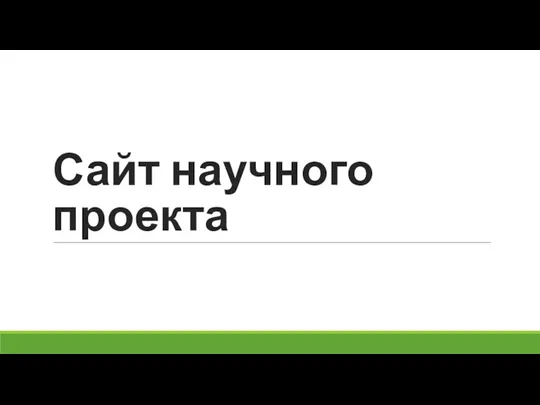 Сайт научного проекта
Сайт научного проекта Электронные таблицы Excel
Электронные таблицы Excel Программа курса “Введение в тестирование ПО”
Программа курса “Введение в тестирование ПО” Лекция 11. Планирование и диспетчеризация процессора
Лекция 11. Планирование и диспетчеризация процессора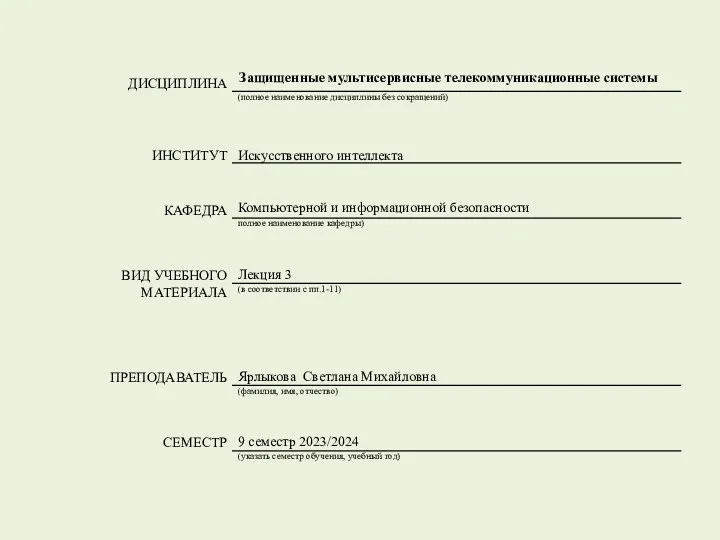 Защищенные мультисервисные телекоммуникационные системы
Защищенные мультисервисные телекоммуникационные системы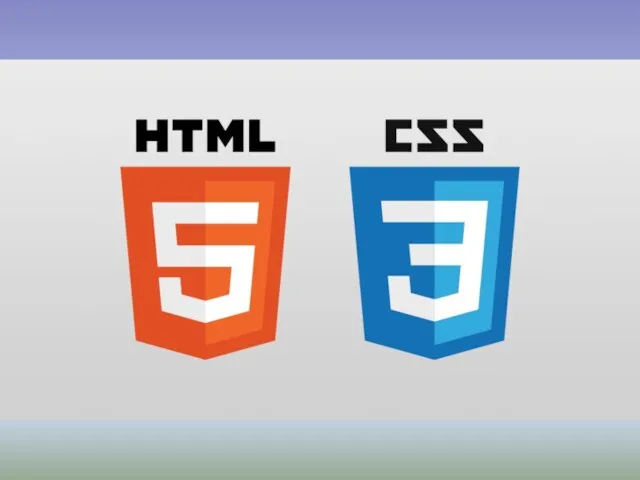 Структура HTML
Структура HTML Защита медицинской информации
Защита медицинской информации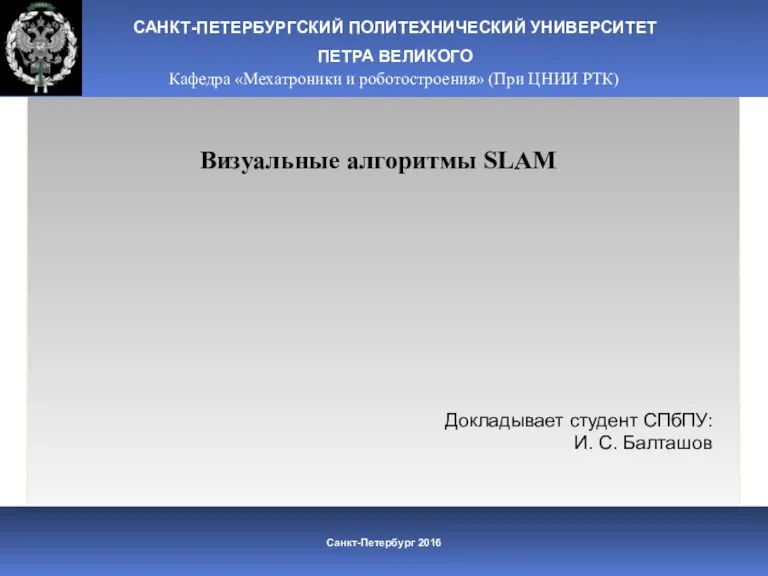 Визуальные алгоритмы SLAM
Визуальные алгоритмы SLAM Компьютерные сети
Компьютерные сети Нормоконтроль. Стандарт организации
Нормоконтроль. Стандарт организации Создание Web-сайта
Создание Web-сайта Основы программирования. Лекция № 3
Основы программирования. Лекция № 3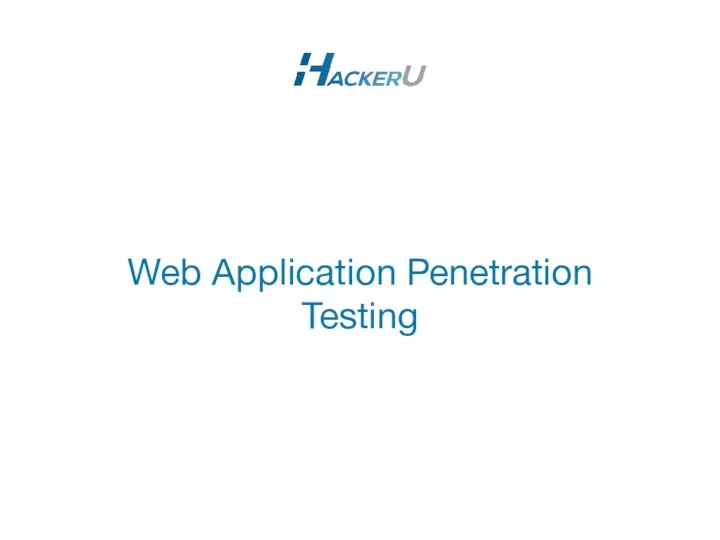 Web Application Penetration Testing
Web Application Penetration Testing Как установить книги
Как установить книги Медиа-карта Региона. Радио СМИ
Медиа-карта Региона. Радио СМИ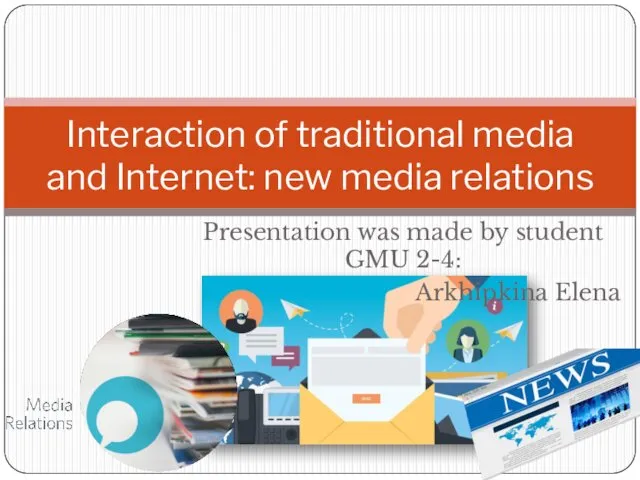 Interaction of traditional media and Internet: new media relations
Interaction of traditional media and Internet: new media relations Пути изучения английского языка с помощью сети интернет
Пути изучения английского языка с помощью сети интернет Как установить программу ZOOM на компьютер
Как установить программу ZOOM на компьютер База данных. Библиотека
База данных. Библиотека АКТ-ны пайдалану- құзыреттілікті дамыту
АКТ-ны пайдалану- құзыреттілікті дамыту MobileTrans. Поддержка 3000 + телефонов и различных сетей
MobileTrans. Поддержка 3000 + телефонов и различных сетей